Hola Wecindario , hoy vamos a ver como ahorrar batería con Google Chrome, ya que en Windows y macOS es más eficiente en la versión 108.Y Con las nuevas funciones de Ahorro de memoria este navegador soluciona los conocidos altos consumos de recursos y memoria y CPU. Y además llevan mejoras en el motor de búsqueda interno para los marcadores, pestañas e historial.
Según Google, al activar la opción de Ahorro de memoria, Chrome "puede usar hasta un 30% menos de la RAM". Y nos aparecerá un icono en la barra de búsquedas que si pinchamos nos muestra los KB de memoria que se han liberado de otras pestañas.
Esta opción permite a Chrome consumir menos batería. Y al activarla, Chrome limita algunos aspectos de su experiencia. Por ejemplo, la actividad en segundo plano o algunos efectos cómo animaciones, la suavidad al desplazar o cuadros de segundo en los vídeos.
Esta función se puede activar de distintas formas. Una opción es activarlo siempre. Las otras opciones te permites por ejemplo activarlo cuando te quede el 30% de batería
Índice de contenidos
Cómo activar el Ahorro de energía y Ahorro de memoria en Google Chrome
Ahora verás qué es bastante fácil, ya que Google tiene un apartado específico en Ajustes de Chrome.
- Vamos a Google Chrome, luego a Configuración ( tres puntos verticales de la esquina superior derecha)
- Buscamos Rendimiento en la izquierda de opciones.
- Allí Aparecerá Ahorro de energía y Ahorro de memoria. Y puedes personalizarlo con las opciones que ofrece cada una.
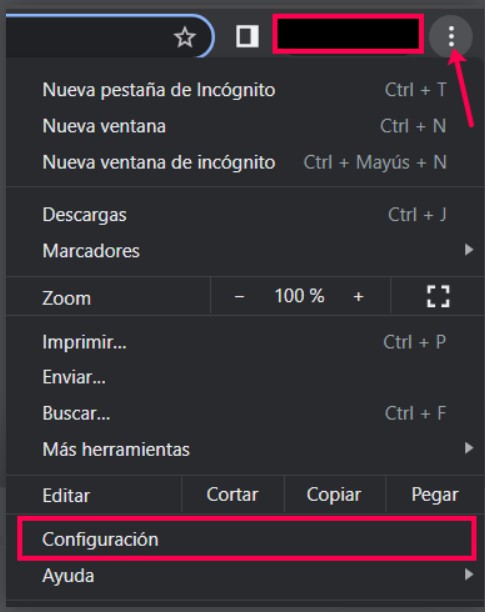
Y si aún no te aparece y dispone de la versión correcta, No te preocupes. En unos días te debería aparecer
Si todavía no aparece, todavía queda una opción que puedes probar. Escribiendo estos comandos en la barra de búsqueda podrás activarlas y acto seguido aparecerán en tu menú de ajustes.
chrome://flags/#battery-saver-mode-available
chrome://flags/#high-efficiency-mode-availableUna vez pongas esa URL entera en el navegador, lo habilitas, te pide de reiniciar el navegador y al ir de nuevo a configuración ya te aparece
debes de ejecutar y habilitar esas dos URL's/opciones
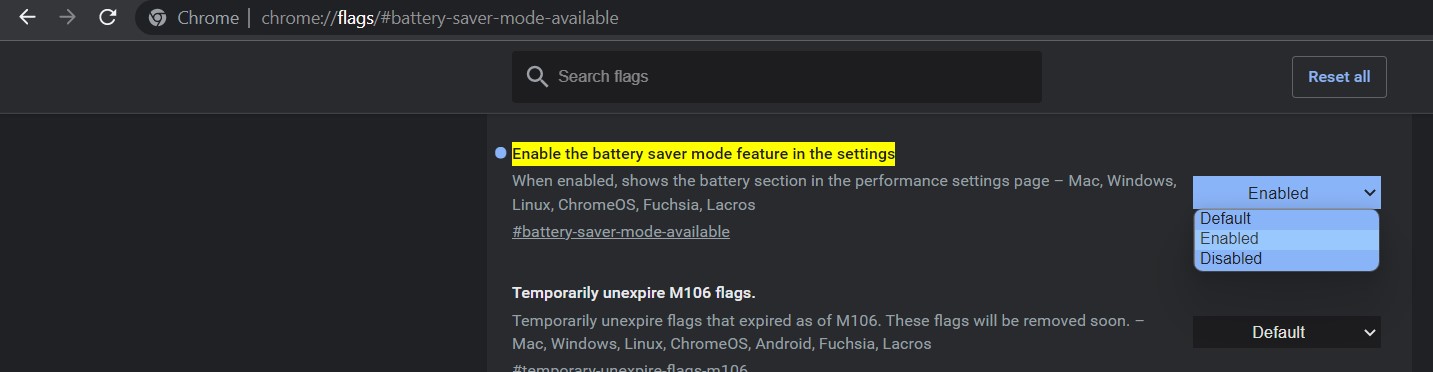
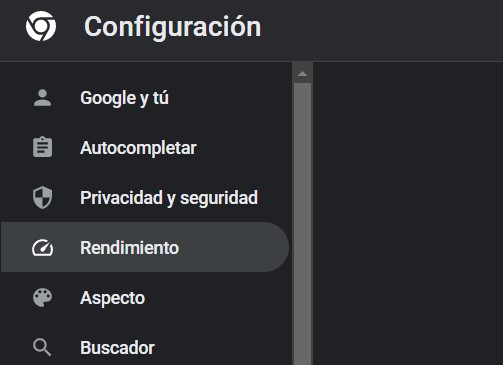
Al acceder a Rendimiento ya lo vemos activado
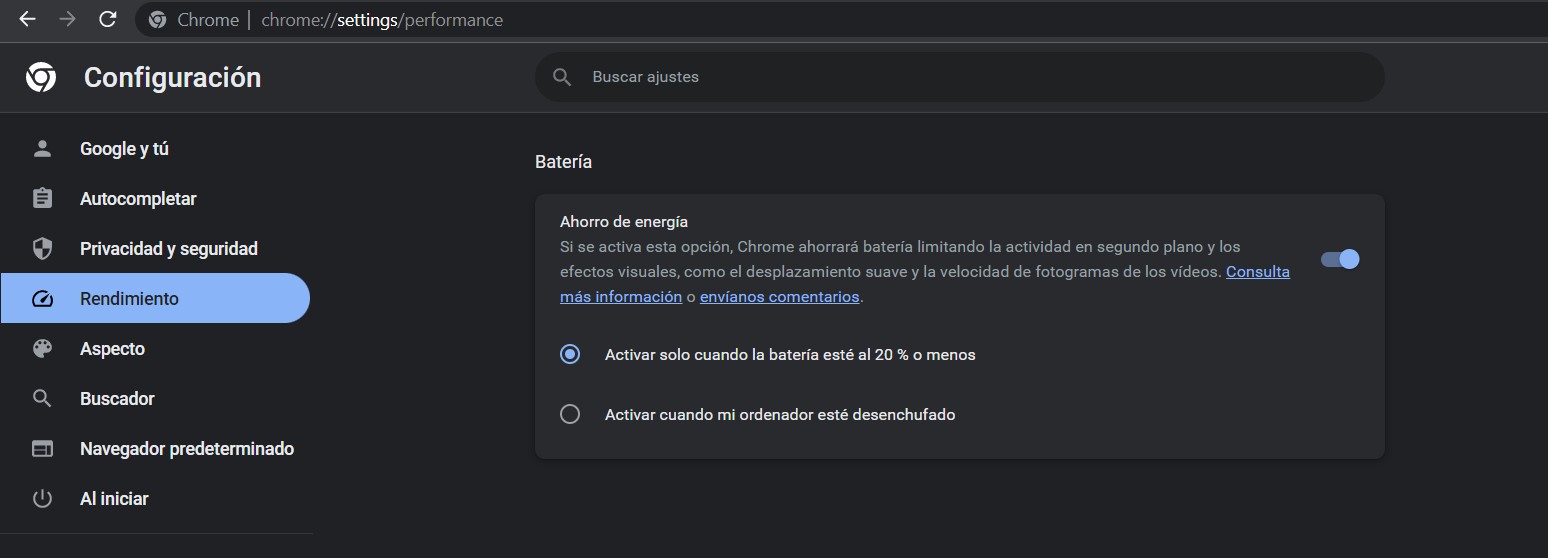
Y esto es todo Wecindario, ya puedes empezar a probar las mejoras de Google Chrome.
Si tienes alguna duda, escríbeme, si te ha gustado Comparte
¡Hasta la próxima Wecindario!
Artículos relacionados
En Hoswedaje, te ofrecemos más información acerca de la realización de backups y restauraciones de sitios web en Plesk. Y otra publicación relacionada sobre la programación de tareas en Plesk. Si tienes que realizar alguna consulta porque no te ha quedado algo claro, no dudes en contactar con nosotros.






